On olemassa useita tapoja lukita Photoshop PSD -tiedoston sisältö. Lukitseminen tarkoittaa sävellyksen tiettyjen elementtien, yleensä kerroksen tai tasoryhmän, suojaamista muokkaukselta. Yleensä ensisijainen syy sävellyksesi elementtien lukitsemiseen on suojata niitä ei-toivotuilta muutoksilta, kun muokkaat jotain muuta sävellyksen sisällä.
Tasot ja kerrosryhmät
Useimmissa tapauksissa lukitaan tasot ja tasoryhmät. On olemassa useita vaihtoehtoja hallita tason lukitsemista. Tason suojaamiseksi täysin muokkauksilta tason lukitseminen kokonaan on paras vaihtoehto. Muussa tapauksessa voit lukita läpinäkyvyyden, kuvan pikselit ja/tai kerroksen sijainnin.
Päivän video
Vaihe 1

Kuvan luotto: Kuva Adoben luvalla.
Valitse haluamasi tasot tai tasoryhmät Tasot-paletista.
Kärki
- Valitse useita vierekkäisiä tasoja valitsemalla luettelosta ylin haluttu taso pitämällä alhaalla Siirtää, ja napsauta alimman halutun kerroksen.
- Valitse useita ei-peräkkäisiä tasoja pitämällä alhaalla Ctrl ja napsauta jokaista haluamaasi kerrosta.
Vaihe 2
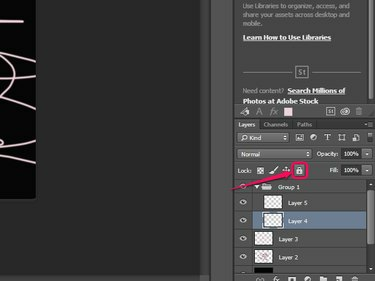
Kuvan luotto: Kuva Adoben luvalla.
Klikkaa Lukitse kaikki -painiketta Tasot-välilehden Lukitse-vaihtoehdoista lukitaksesi tason kokonaan ja estääksesi muokkaukset.
Kärki
Voit lukita kaikki valitut tasot kokonaan painamalla Ctrl-/ tai valitse Kerros jonka jälkeen Lukitse kerrokset valikosta.
Vaihe 3
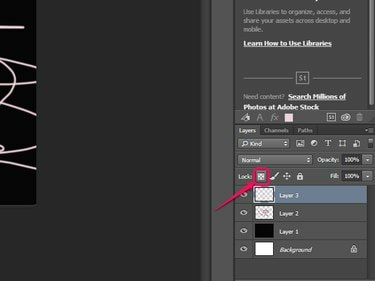
Kuvan luotto: Kuva Adoben luvalla.
Klikkaa Lukitse läpinäkyvät pikselit -painiketta lukitaksesi kaikki läpinäkyvät pikselit, estäen muokkaukset pikseleissä, joiden peittävyys on alle 100 prosenttia.
Vaihe 4
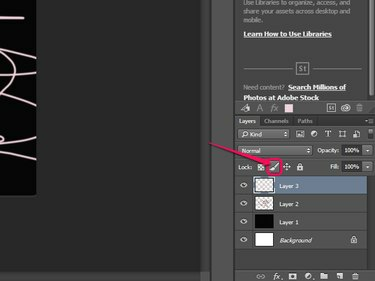
Kuvan luotto: Kuva Adoben luvalla.
Klikkaa Lukitse kuvan pikselit -painiketta lukitaksesi vain pikselit ja estämään muokkaukset maalaustyökaluja käytettäessä.
Vaihe 5
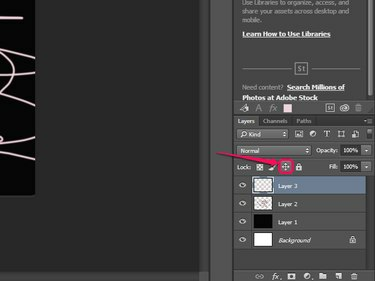
Kuvan luotto: Kuva Adoben luvalla.
Klikkaa Lukitusasento -painiketta estääksesi kaikkien valitun tason pikselien siirtämisen.
Kärki
Voit milloin tahansa nopeasti avata kaikkien tasojen lukituksen taustatasoa lukuun ottamatta painamalla Ctrl-Alt-/.
Slice Lock
Photoshopin Slice-työkalu voi myös lukita sommitelman viipaleilla. Slice-työkalu jakaa kuvan tai sommitelman pienempiin osiin tai "viipaleisiin", joita voit muokata yksitellen. Toisin kuin tasoja, yksittäisiä viipaleita tai niiden ominaisuuksia ei voi lukita: Slice Lock -vaihtoehdon valitseminen lukitsee kaikki siivut kokonaan.

Kuvan luotto: Kuva Adoben luvalla.
Lukitse viipaleet napsauttamalla Näytä jonka jälkeen Lukitse Slices. Valitse tämä vaihtoehto uudelleen milloin tahansa avataksesi osien lukituksen.




